Исправление: Snapchat не загружает снимки на iOS — зависает при нажатии для загрузки
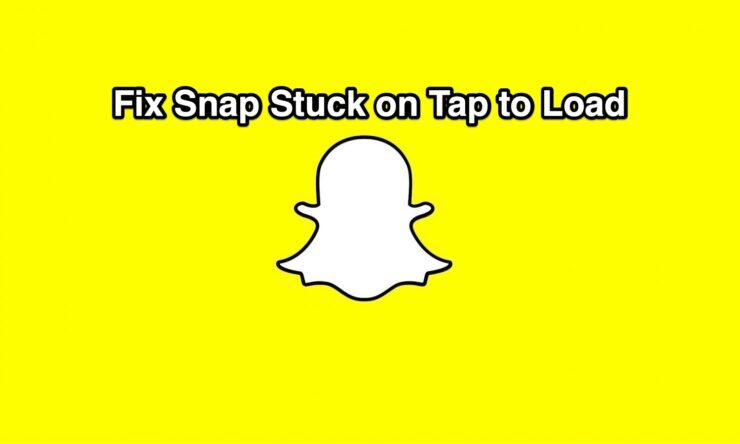
У нас нет недостатка в приложениях для социальных сетей. Фактически, приложения для социальных сетей, такие как Instagram, Snapchat и т. д., стали для бизнеса одним из отличных источников привлечения клиентов для покупки их услуг. Благодаря такому большому количеству функций, позволяющих нам оставаться на связи с нашими близкими, очень раздражает, когда в этих приложениях появляется какая-то ошибка или ошибка. Потому что эти ошибки буквально обрывают ваше взаимодействие с друзьями или членами семьи. Аналогичная проблема, с которой сталкиваются пользователи Snapchat, — это проблема «нажмите, чтобы загрузить».
Ну, исправление может показаться прямо в названии проблемы, и первое, что вам нужно сделать, — это нажать на экран, чтобы проверить, работает ли оно. Но для многих это не так просто, как может показаться. Эта проблема беспокоит многих пользователей Snapchat, и они ищут решение этой проблемы.
Если у вас также возникли проблемы с загрузкой Snapchat, то вы попали по адресу. Как и в этом посте, мы предоставим вам несколько решений, которые вы можете использовать для решения этой проблемы. Итак, с учетом сказанного, давайте перейдем непосредственно к статье:
Как исправить Snapchat, не загружающий снимки на iOS?
Вот лучшие решения для исправления ошибки Snapchat «Нажмите, чтобы загрузить повторную попытку» на вашем iPhone и iPad.
1. Перезагрузите телефон

Простая перезагрузка iPhone может помочь устранить ошибку Snapchat Tap to Load на iOS. Простая перезагрузка может устранить все ограничения сети и дать программному обеспечению новый старт, который может освободить место, уменьшить объем оперативной памяти и помочь решить проблемы с загрузкой Snap на iOS.
2. Проверьте подключение к Интернету
Частое слабое подключение к Интернету также может быть причиной этой ошибки при загрузке. Если Snapchat не может найти надежный интернет-источник, он не будет автоматически загружать отправленные вам снимки. Поэтому убедитесь, что у вас хорошее покрытие сети, а подключение к Интернету или Wi-Fi работает нормально.
3. Используйте DNS Changer
Иногда DNS-сервер пользователя интернет-провайдера по умолчанию не может подключиться к серверам Snapchat. Решением этой проблемы является использование приложения DNS Changer, например 1.1.1.1 от Cloudflare.
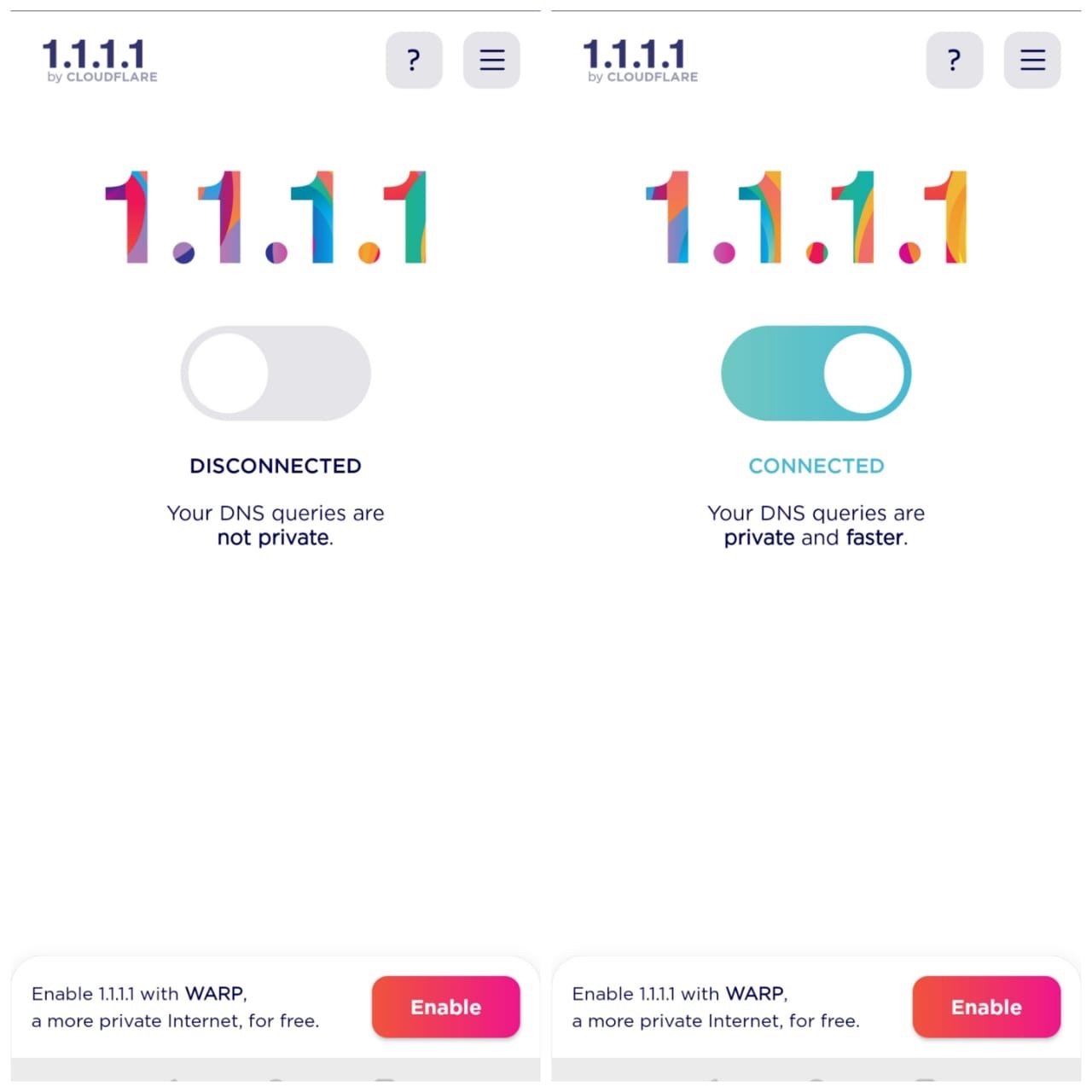
Сменщик DNS будет получать данные из собственной библиотеки DNS и устранять любые проблемы с сетью, которые могли вызвать ошибку в Snapchat.
4. Отключить экономию трафика
Проблемы с загрузкой Snapchat могут возникнуть, если вы включили режим экономии трафика на своем телефоне. Эта функция включена для экономии заряда батареи вашего устройства, но также может повлиять на работу приложения Snapchat. Однако, как только вы включите эту функцию, она ограничит использование фоновых данных приложениями.
Вот простые шаги, как отключить режим энергосбережения/низкого энергопотребления на iPhone Настройки → Аккумулятор → Отключить режим низкого энергопотребления
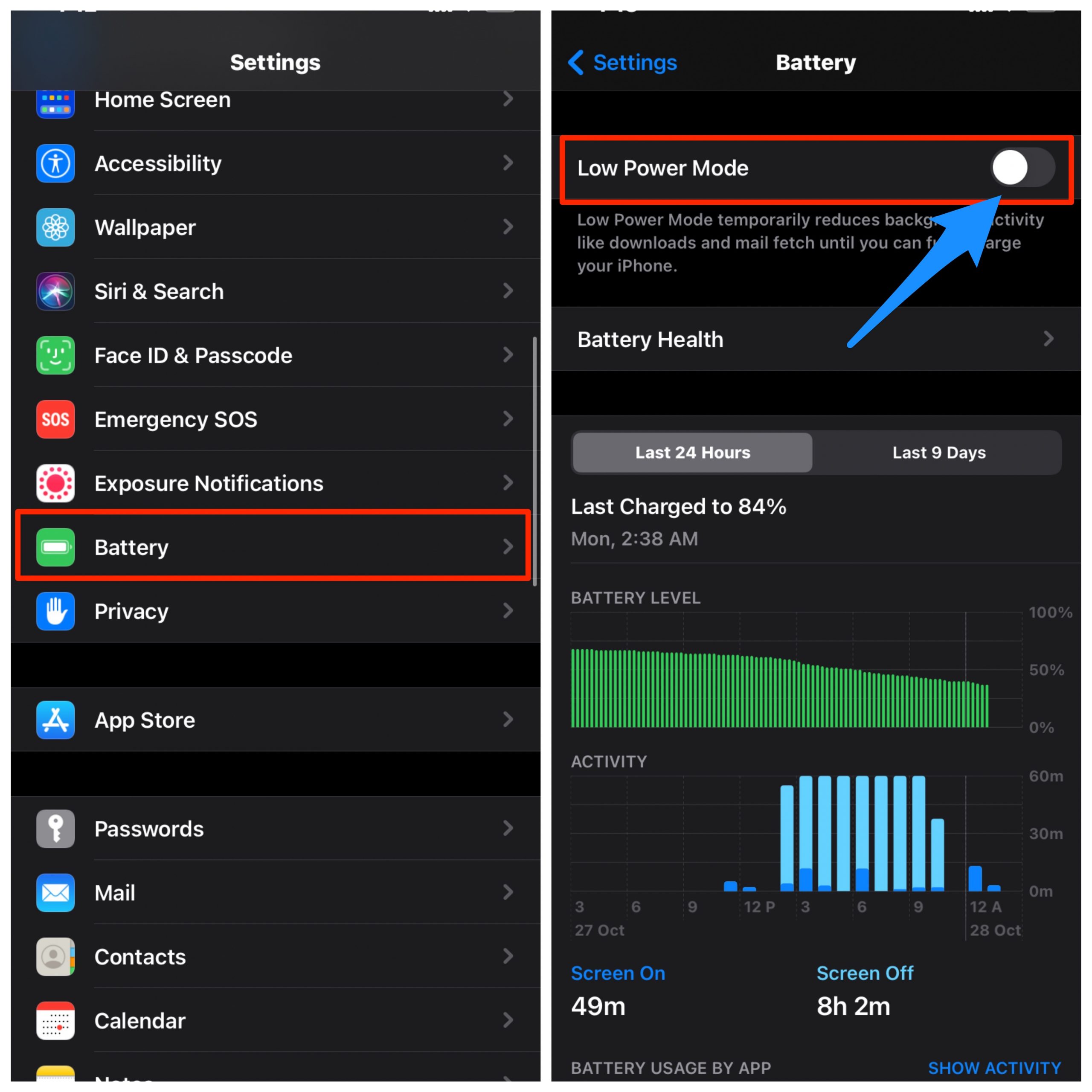
5. Отключить экономию трафика
Проблема с касанием Snapchat для загрузки может возникнуть, если вы включили режим экономии данных на своем смартфоне. Эта функция включена для экономии заряда батареи вашего устройства, но также может повлиять на работу приложения Snapchat. Откройте настройки Snapchat, нажмите «Управление» и отключите экономию данных.
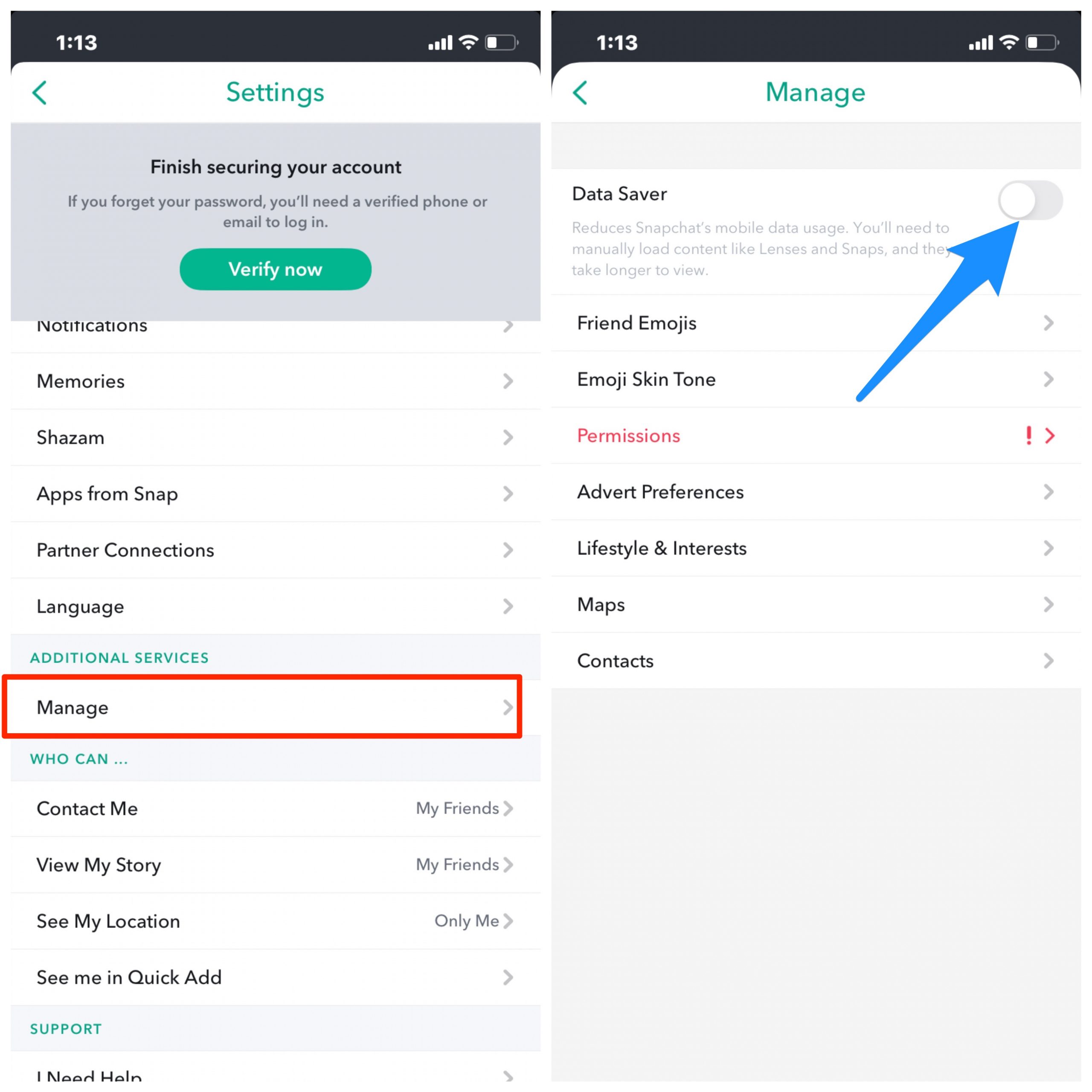
6. Очистить кеш
Иногда накопление кеша может быть причиной проблем с загрузкой Snap на iOS. Всегда рекомендуется очищать кэш приложения. Прежде всего, это очистит ненужное пространство, используемое файлами кэша, а во-вторых, очистит поврежденные временные файлы и кэш приложения.
Очистка кэша не приведет к удалению ваших данных Snapchat. Это просто удалит кэш устройства, созданный для приложения.
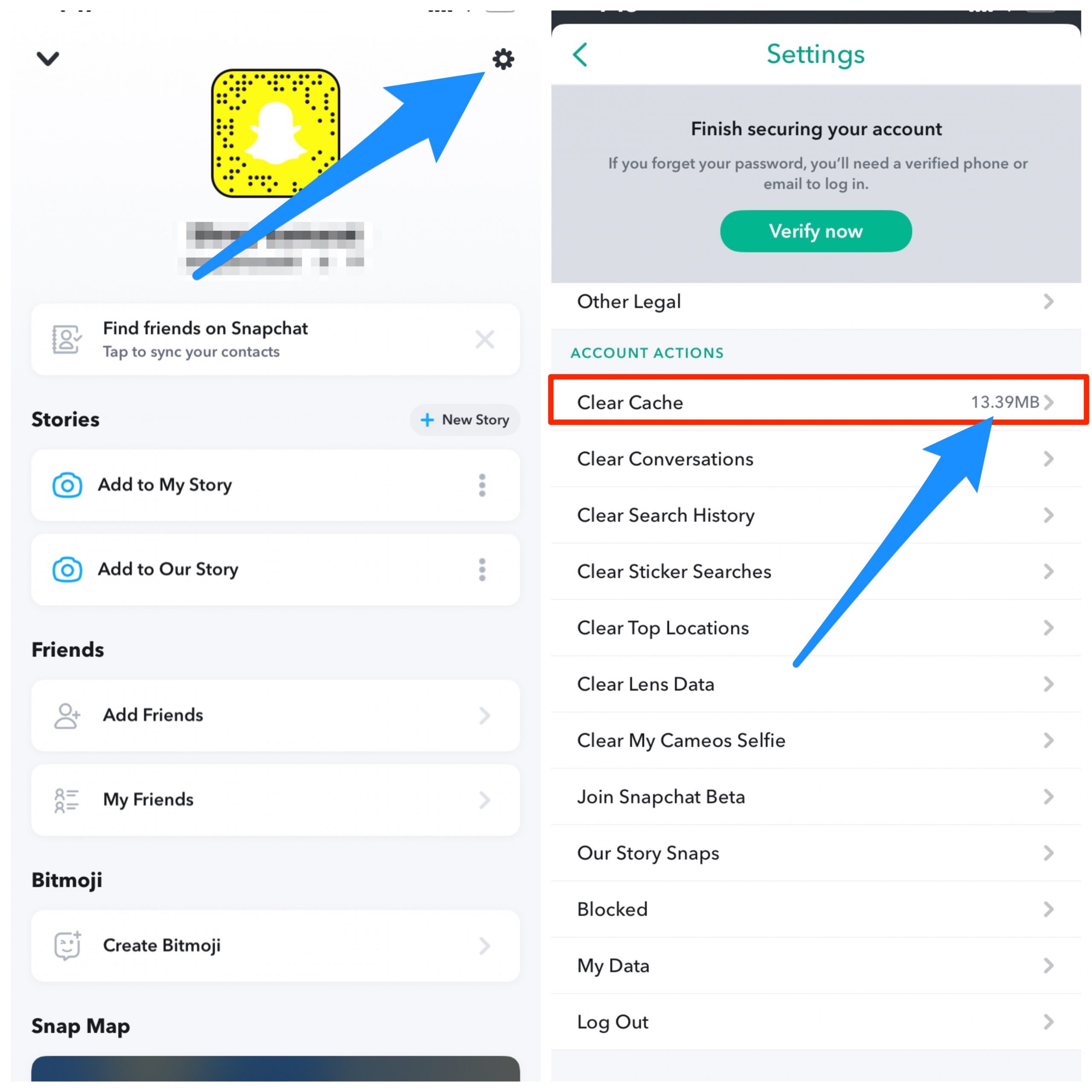
7. Удалить приложение и установить заново
Если проблема не устранена, в крайнем случае — либо обновить приложение из Apple App Store, либо удалить и переустановить приложение на iOS. При этом все данные приложения и связанные с ним файлы будут удалены с вашего устройства, а также могут быть устранены любые проблемы с приложением.


